第八章 构建软件系统
搭建计算机硬件平台后,计算机的正常运行还需要软件系统的支持。在电脑中通常需要Windows7操作系统、硬件驱动程序及常用应用软件。
8.1BIOS常用设置
BIOS的管理功能在很大程度上决定了主板性能的优越性。不同类型主板的BIOS的基本功能基本相同,但在设备管理功能的设置上则具有一定的差异。
8.1.1认识BIOS
BIOS ( Basic Input/Output System,基本输入/输出系统)是计算机中最基本、最重要的程序,它存储在一片不需要电源(掉电后不丢失数据)的存储体中。
一、BIOS的类型
目前计算机中的BIOS主要有3种类型,即Award BIOS、AMI BIOS和Phoenix BIOS。
(1)Award BIOS 。
Award BIOS是由Award Software公司开发的BIOS程序,是目前主板中使用较为广泛的BIOS之一。该BIOS功能较为齐全,可支持许多新的硬件。
(2) AMI BIOS。
AMI BIOS是由AMI公司出品的BIOS产品,由于绿色节能计算机的普及,AMI公司迟迟没能推出新的BIOS程序,使其市场占有率逐渐变小。
(3) Phoenix BIOS 。
Phoenix BIOS是Phoenix公司开发的面向笔记本电脑的BIOS程序,其设置界面简洁易懂,便于用户方便地进行设置和操作。
二、BIOS的主要功能
BIOS的管理功能主要包括BIOS系统设置程序、BIOS中断服务程序、POST上电自检程序及BIOS系统自启程序。
(1) BIOS系统设置程序。
BIOS ROM芯片中装有系统设置程序,主要用于设置CMOS RAM中的各项参数,并保存CPU、软盘和硬盘驱动器等部件的基本信息,可在开机时按键盘上的某个键进入其设置状态。
(2) BIOS中断服务程序。
BIOS中断服务程序实质上是计算机系统中软件与硬件之间的一个可编程接口,主要用于程序软件功能与硬件之间的连接。
(3) POST上电自检程序。
计算机接通电源后,系统首先由POST上电自检程序对计算机内部的各个设备进行检查。通常完整的POST自检将对CPU、基本内存、扩展内存、主板、ROM BIOS、CMOS存储器、并口、串口、显卡、软盘和硬盘子系统及键盘等进行测试。
(4) BIOS系统自启程序。
系统完成POST自检后,BIOS ROM将首先按照系统CMOS设置中保存的启动顺序有效地启动设备,读入操作系统引导记录,然后将系统控制权交给引导记录,并由引导记录来完成系统的启动。
8. 1.2设置系统引导顺序
在计算机启动的时候,需要为计算机指定从哪个设备启动。例如,常见的启动方式有从硬盘启动、光盘启动和U盘启动等。在需要安装操作系统的时候,就要指定成从光盘或U盘启动。
下面介绍把系统引导顺序设置成从光盘启动的方法。
1.打开显示器电源开关。
2.打开主机电源开关。
3.启动计算机,BIOS开始进行POST自检。由于现在的计算机运行速度非常快,所以从一开机就要不停地按Del键或Delete键。
4.进入BIOS设置主菜单,如图8-1所示。
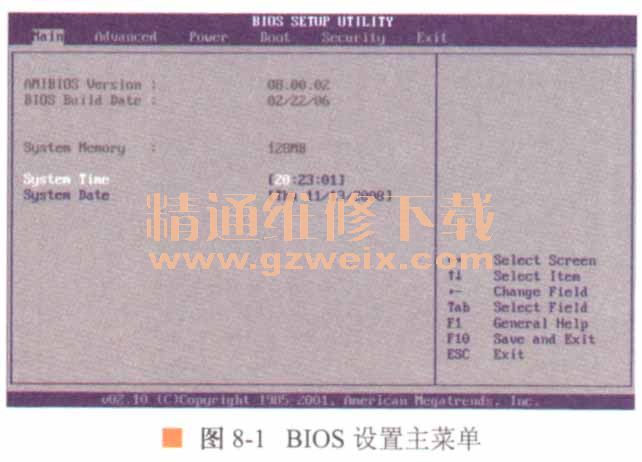
5.用方向键选择【Boot】命令,进入图8-2所示的启动设置界面。

6.确保【Boot Device Priority】命令被选中,按Enter键进入图8-3所示的驱动器顺序设置界面。

7.确保【1 st Boot Device】选项被选中,按Enter键打开图8-4所示的选择启动方式菜单,这里使用方向键选择【CDROM】命令。
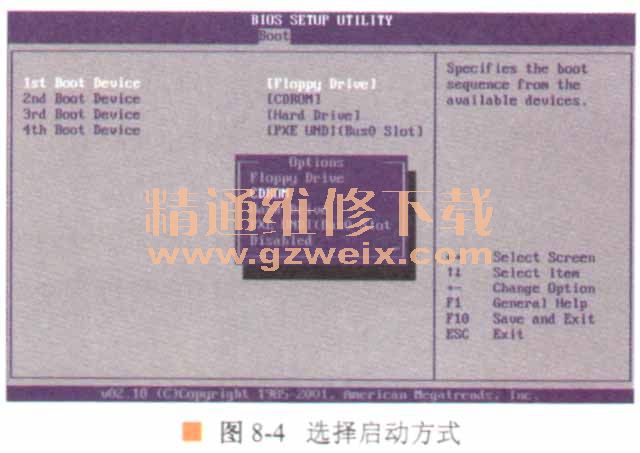
8.完成后,按Enter键返回驱动器顺序设置界面,此时【1 st Boot Device】右边的值为【CDROM】,如图8-5所示。
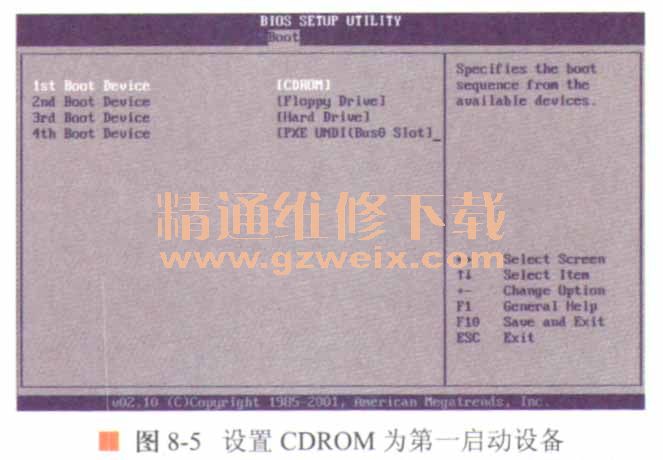
9.使用同样的方法将【2nd Boot Device】项右边的值设置为【Hard Drive 】,如图8-6所示。
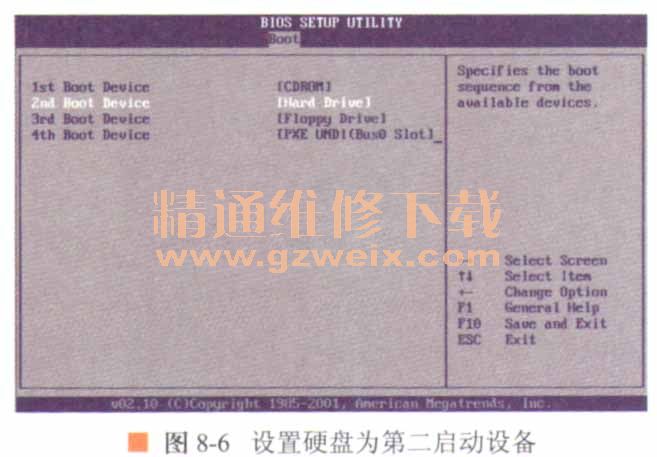
10.至此,完成从光盘启动的设置,按F10键弹出图8-7所示的对话框,选择【OK】命令,然后按Enter键退出BIOS设置,计算机开始重新启动。
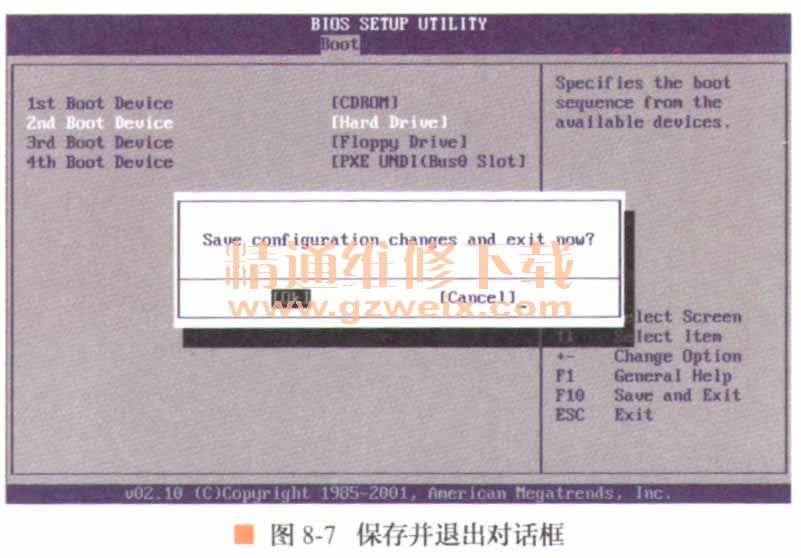
要点提示:一般情况下,应该将第一和第二启动设备搬置上,通常般置是在【 I st Boot Device】命令帕值设为1CDROM I,在【2nd Boot Device】命令中将值设为【Hard Drive】 。
当需要从光盘启动时,只需要把光盘放入光驱即可。当光驱中没有启动光盘时系统搜索会发现启动设备中没有启动光盘,就会寻找第二启动设备—主硬盘,启动进入操作系统。
这样设置的优点是不用反复修改BIOS设置就能选择从光盘启动还是从硬盘启动;缺点是系统每次启动时都要读光驱,增加了启动噪声,减少了光驱寿命。
8.2 安装Windows7操作系统
基本的BIOS设置完成之后,下面就可以开始安装操作系统了。计算机要正常工作,就必须安装操作系统。操作系统(Operating System, OS)是一个管理计算机硬件与软件资源的程序,同时也是计算机系统的内核与基石安装操作系统。操作系统(Operating System, OS)是一个管理计算机硬件与软件资源的程序,同时也是计算机系统的内核与基石。
8.2.1安装前的准备
在安装之前,除了对BIOS进行设置外,用户还应该对硬盘的分区及分区格式的相关知识进行学习,并了解安装操作系统的一般步骤。
一、常用的操作系统
目前,大多数家庭及普通办公用的计算机中安装的操作系统主要有Windows家族的Windows XP、Windows 7操作系统以及Linux操作系统和UNIX操作系统。其中Linux操作系统开放源代码,性能更稳定;UNIX操作系统是一个强大的多用户、多任务操作系统,它们的操作界面如图8-8和图8-9所示。
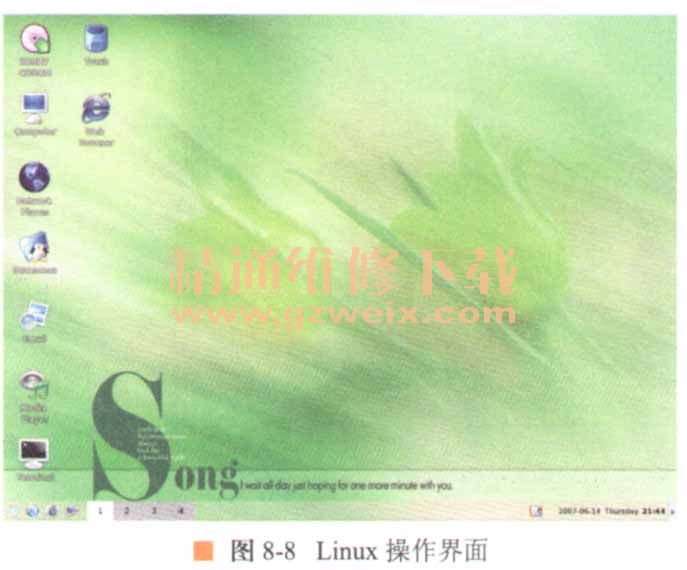
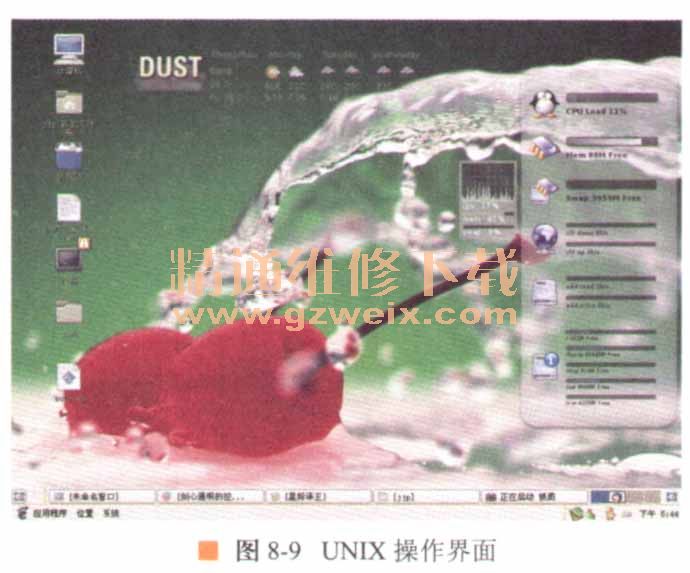
二、硬盘分区的基础知识
一块新的硬盘可以用一张白纸来形容,里面什么都没有。为了能够更好地使用它,需要先在“白纸”上划分出若干个小块,这个操作称为硬盘分区。
硬盘的分区主要有主分区、扩展分区和逻辑分区。
(1)主分区。
要在硬盘上安装操作系统,则该硬盘必须有一个主分区,主分区中包含操作系统启动所必需的文件和数据。
(2)扩展分区。
扩展分区是除主分区以外的分区,但它不能直接使用,必须再将它划分为若干个逻辑分区才行。
(3)逻辑分区。
逻辑分区也就是平常在操作系统中所看到的D、E、F等盘。这3种分区之间的关系示意图如图8-10所示。
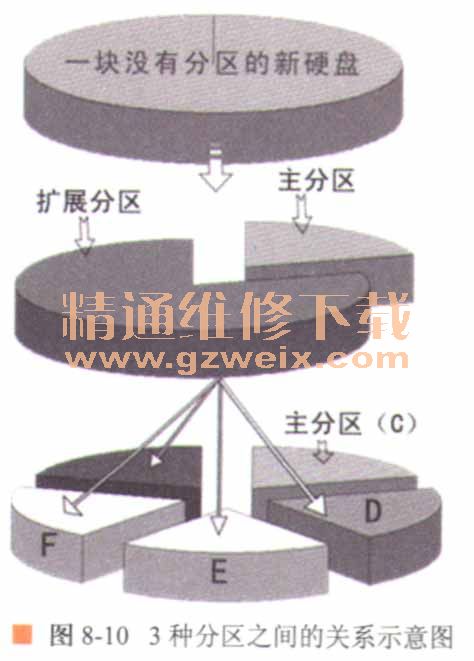
三、分区格式简介
分区格式是指文件命名、存储和组织的总体结构,通常又被称为“文件系统格式”或“磁盘格式”。Windows操作系统目前支持的分区格式主要有FAT32和NTFS, Linux则采用了Ext、Swap分区格式。
(1) FAT32分区格式。
FAT32曾经是使用最为广泛的分区格式,它采用32bit文件分配表,磁盘的空间管理能力大大增强,最大支持容量为8GB的硬盘。Windows 2000和Windows XP等操作系统都支持这一磁盘分区格式,Linux Redhat部分版本也对FAT32提供有限支持。
但这种分区格式由于文件分配表的扩大,运行速度比采用FAT 16分区格式的磁盘要慢,特别是在DOS 7.0下性能差距更明显。同时,由于早期DOS不支持这种分区格式,所以早期的DOS系统无法访问使用FAT32格式分区的磁盘。
(2) NTFS分区格式。
NTF S是Microsoft为Windows NT操作系统设计的一种全新的分区格式,它的优点是安全性和稳定性极其出色,在使用中不易产生文件碎片。Windows 2000、Windows XP和Windows 7等操作系统支持这一磁盘分区格式,是目前应用最广泛的分区格式。
四、操作系统安装的主要步骤
操作系统的类型虽然很多,但主要安装步骤都具有相同之处,常见的安装步骤如图8-11所示。

上一页 [1] [2] [3] [4] [5] [6] [7] [8] [9] [10] [11] [12] [13] [14] [15] [16] [17] [18] [19] [20] [21] [22] [23] [24] [25] [26] [27] [28] [29] [30] [31] [32] [33] [34] [35] [36] [37] [38] [39] [40] [41] [42] [43] [44] [45] [46] [47] [48] [49] [50] [51] [52] [53] [54] [55] [56] [57] [58] [59] [60] [61] [62] [63] [64] [65] [66] [67] [68] [69] [70] [71] [72] [73] [74] [75] [76] [77] [78] [79] [80] 下一页